2019年10月07日更新
Amazonのレビューで本名がバレる?名前の変更やニックネームの設定方法を解説!
Amazonに本名を登録している人は、Amazonの商品レビューを書き込む際も本名が表示されるので個人情報の漏えいに注意しましょう。本記事ではAmazonアカウントに登録済みの名前をニックネーム登録しレビュー表示される名前の設定変更方法を紹介します。

目次
Amazonのレビューで登録の本名がバレるのか?
Amazonには重要な個人情報が多数登録されています。Amazonアカウントに本名を登録している人は、万が一のことを考えてニックネームなどに変更しておくことをおすすめします。また、Amazonの商品レビュー時に、本名を登録したままの場合は本名がレビュー欄に表示されます。
また、「ほしい物リスト」を公開している人も、自分の本名が「ほしい者リスト」に表示されてしまうので、注意が必要です。
Amazonのレビューでの名前は変更可能
Amazonのレビュー投稿する際には、Amazonアカウントに登録済みの名前が反映されますが。Amazonのアカウントサービスからプロフィール名・投稿者名をニックネームに変更することが可能です。本名からニックネームに変更しておくことで、商品レビューが公開されても本名を晒す必要がないので安心です。
Amazonアカウントの名前の変更も可能
Amazonのアカウント編集画面では、アカウントに登録済みの本名を変更することができるので、アカウントのプロフィール情報を変更したい人は、本記事の手順と方法を確認してください。
名前が匿名のレビューはできなくなった
昔の話になりますが、Amazonでは匿名の商品レビューが書き込め時代があります。しかし、匿名の商品レビューは誹謗中傷や、根拠のないレビューが書き込みされる被害が拡大されたため、現在では匿名レビューができないようにシステムが変更されています。
匿名レビューはできませんが、商品レビューを投稿する際にプロフィール名や本名を非公開にしてレビューを投稿することも可能です。本記事後半の章【マイストアの【プロフィール】の投稿履歴から非公開にする】では、レビュー投稿時の名前を非表示に変更する設定方法を紹介しているので参考にしてみてください。
 Amazonの面白いレビューまとめ!泣けるほど笑える爆笑商品レビューを紹介!
Amazonの面白いレビューまとめ!泣けるほど笑える爆笑商品レビューを紹介!Amazonアカウントの名前の変更方法
続いて本章では、Amazonアカウントに登録してある名前を変更して再登録する方法を紹介していきます。名前の変更があった場合は、本記事で紹介するAmazonアカウントの名前を変更する方法を実行していきましょう。
Amazonアカウントの登録済みの名前を変更するには、一度Amazon.co.jpにアクセスして、Amazonアカウントにログインしておく必要があります。画面上部にある「アカウント&リスト」>「ログイン」の順番にクリックしてログインしてください。
Amazonアカウントの【ログインとセキュリティ】から変更
Amazonアカウントにログインしたら、再度画面上部にある「アカウント&リスト」をクリックして、表示されるメニュー一覧から「アカウントサービス」を選択してください。
「アカウントサービス」画面が表示されます。続いて表示されるメニュー一覧から「ログインとセキュリティ」を選択してください。
続いて「ログインとセキュリティ」という画面が表示されます。「名前」項目にある「編集」をクリックしてください。同画面では「Eメールアドレス」「携帯電話番号」「現在のパスワード」「2段階認証の設定」も変更することができるので覚えておきましょう。
登録済みの名前から、新しい名前に変更したら「変更内容を保存」をクリックして、画面上に「お客様のアカウント情報は変更されました!」と表示されれば、名前の変更が完了となります。
Amazonで注文時は発送先の名前を確認すること
Amazonアカウント・プロフィールの名前を変更したら、届け先の住所と名前を新しい名前に変更しておきましょう。異なる名前に設定したままだと、Amazonで商品を注文しても届け先に届かないので注意が必要です。
Amazonにログインした状態で「アカウント&リスト」>「アカウント設定」>「アドレス帳」の順番にクリックして進んで下さい。既存の住所一覧が表示されます。新しいプロフィールの名前に既存住所を変更するか、新しい住所を、新しいプロフィールの名前に設定sちえ、住所を登録しておきましょう。
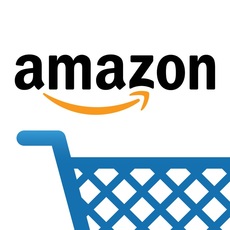 Amazonで自分の書いたレビュー履歴を確認する方法!一覧で簡単に確認できる!
Amazonで自分の書いたレビュー履歴を確認する方法!一覧で簡単に確認できる!Amazonのレビューのニックネームの変更方法
続いて、Amazonの商品レビューに利用するニックネームの変更方法を紹介します。前の章では、Amazonアカウントの名前(本名)を登録する方法を紹介しましたが、本章で紹介する手順を実行すれば商品レビューに表示される名前を本名からニックネームに変更できます。
マイストアの【プロフィール】からニックネームを設定変更
| STEP1 | 「アカウント&リスト」をクリックして「アカウントサービス」を選択します。 |
| STEP2 | 「お買い物設定」項目内にある「プロフィール」をクリックしてください。 |
| STEP3 | 自分のAmazonアカウントプロフィール画面が表示されます。 |
| STEP4 | 「プロフィールの編集」をクリックしてください。 |
| STEP5 | 「プロフィールを編集」タブを選択してください。 |
| STEP6 | 「公開名」の部分にある本名をニックネームに変更してください。 |
| STEP7 | 必要に応じてプロフィールや職業・ウェブサイトの編集をしておきましょう。 |
これで匿名の商品レビュー投稿が可能になります。次に章では、自分のプロフィールアカウントや、ニックネームも公開したくない人のために、商品レビュー投稿時の名前・ニックネームを非表示にする方法を紹介していくので、参考にしてみてください。
Amazonのレビューを非公開することも可能
前の章では、商品レビューの際に表示される名前をニックネームに変更して、個人情報漏えいを防ぐ方法を紹介しました。商品レビューに自分の名前・ニックネーム両方を完全に非表示にすることも可能です。
マイストアの【プロフィール】の投稿履歴から非公開にする
| STEP1 | 「アカウント&リスト」をクリックして「アカウントサービス」を選択します。 |
| STEP2 | 「お買い物設定」項目内にある「プロフィール」をクリックしてください。 |
| STEP3 | 自分のAmazonアカウントプロフィール画面が表示されます。 |
| STEP4 | 「書き込み履歴」の右側にある「…」をクリックしてください。 |
| STEP5 | 表示されるメニュー一覧から「プロフィールで非表示にする」をクリックします。 |
これで、書き込みした商品レビュー上に名前が非表示になります。匿名での投稿はできませんが、商品レビュー上の名前を非公開することで、個人情報やプライバシーを保護することができます。非常に便利な機能なので活用してみてください
 グルメレビューアプリ「LINE CONOMI」の使い方!機能や登録方法も解説!
グルメレビューアプリ「LINE CONOMI」の使い方!機能や登録方法も解説!Amazonのレビューの名前は本名から変更しよう
本記事では、Amazonアカウントの名前を変更する方法や、Amazonプロフィールのニックネームを変更し、商品レビュー欄に表示されるニックネームを変更したり、名前を完全に非表示にする方法を紹介しました。本文中でも述べた通り、Amazonでは誹謗中傷や、根拠の無い悪質レビュー投稿を防止するため、匿名での商品レビューを禁止しています。
そのため、本記事で紹介したAmazonプロフィールアカウントの名前を、ニックネームに変更したり、商品レビュー上に本名が表示させないよう対処しておくことで、個人情報漏えいを防ぐことが可能となります。本記事で紹介した方法・手順を実行して、快適で安全なAmazonショッピングを楽しんで行きましょう。
 AmazonのKindle Unlimitedの使い方!料金やおすすめの本・レビューを解説
AmazonのKindle Unlimitedの使い方!料金やおすすめの本・レビューを解説

















